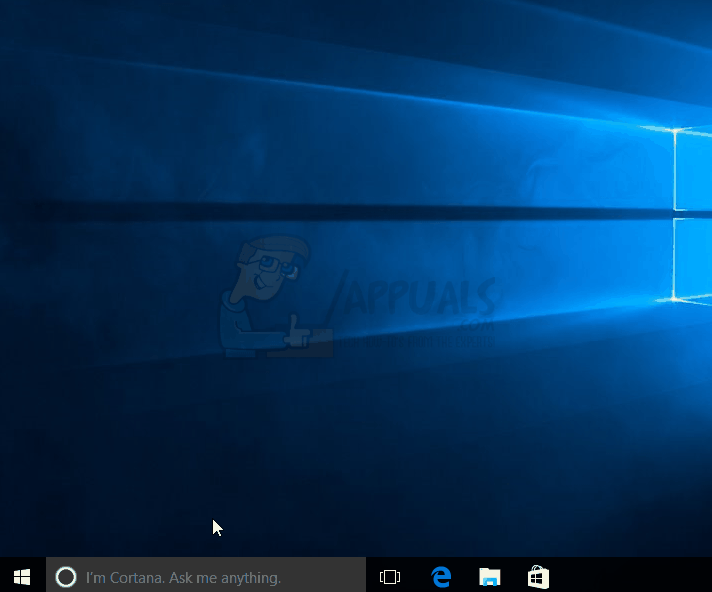Failiajalugu on Windows 10 funktsioon, mis võimaldab kasutajal oma failide versioone salvestada ja välisele kõvakettale salvestada. See on täiendav meetod failide taastamiseks ainult süsteemi taastamise kõrval võrreldes süsteemi taastamine ainult Windowsi vanemates versioonides. ' Ühendage draiv uuesti ‘Teade on Windows 8/10 tõrge, mis ilmneb siis, kui failiajaloo varukoopia on liiga kaua lahti ühendatud. Selle põhjuseks võib olla failiajaloo väljalülitamine või see, kui varundamiseks mõeldud väline ketas on lahti ühendatud. Selle veateate lahendusi on kirjeldatud allpool.

Lülitage failiajalugu sisse
- Ava Seaded rakendus ja minge Värskendamine ja turvalisus > Varundamine .
- Ühendage väline kõvaketas arvutiga
- Aastal Seaded rakendus klõpsake nuppu + ' kõrval Lisage draiv . Näete viipa välise draivi valimiseks, valige soovitud ketas. Failiajalugu arhiivib nüüd andmeid.
- An sisse / välja liugur ilmub uue pealkirja all „Minu failide automaatne varundamine”.
- Kui failiversioonide varundamise draivi ei tuvastata, ühendage draiv lahti ja ühendage uuesti.
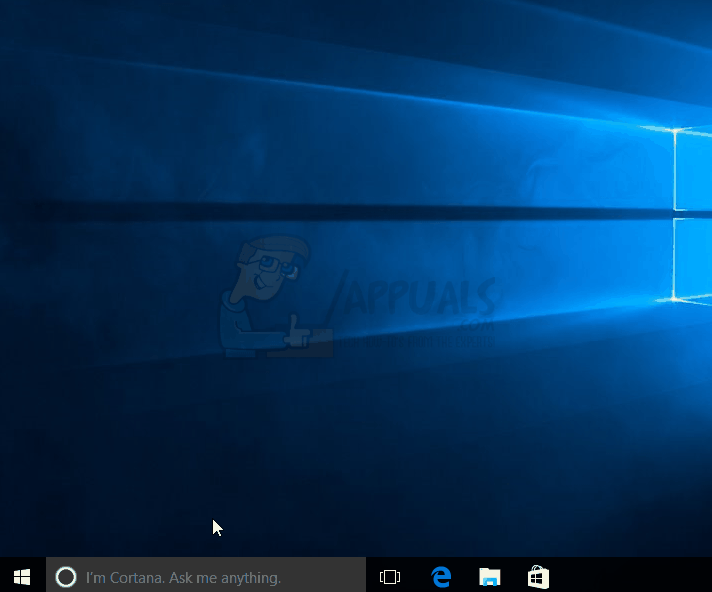
- Pärast kinnitamist, et arvuti on uuesti ühendatud seotud draiviga, võib kasutaja valida järgmise kavandatud varundamise ootamise või käsitsi varundamise alustamise. Käsitsi varundamine algatatakse järgmiselt;
Seaded> Värskendamine ja turvalisus> Varundamine> Veel valikuid> Varunda kohe
- Pärast uuesti ühendamist varundatakse failid pärast kavandatud aega automaatselt.

MÄRGE: Teil on võimalus naasta loodud faili eelmistele versioonidele.
Nüüd; sõltuvalt ülaltoodud tõrketeate päritolust on tulevaste ebaõnnestumiste vältimiseks mõned täiendavad toimingud.
Failiajaloo jaoks uue draivi valimine
See on oluline tegevus, eriti kui avastate, et asukoht kus hoidsite failiajalugu, on vigadele kalduv või see hakkab kokku jooksma. See on vajalik samm ka siis, kui nimetatud draiv on peaaegu täis. Saate oma olemasoleva ajaloofaili teisele draivile, kus on piisavalt ruumi, teisaldada või lihtsalt kasutada täiesti uut draivi.
Uue draivi alustamine / valimine
- Minema Kontrollpaneel -> Süsteem ja turvalisus -> Faili ajalugu
- Valige Valige draiv ja seejärel klõpsake soovitud uuel draivil. Valmis.

Failide teisaldamine uude draivi
TÄHTIS MÄRKUS. Uue draivi valimisel veenduge, et sellel oleks piisavalt ruumi kõigi varasemate failiversioonide ja sissetulevate uute failide mahutamiseks.
- Minema Faili ajalugu ja Valige Drive
- Tuvastage juhised “ Muutke oma failiajaloo draivi ”Ja tehke sellel lehel järgmist:
- Kui soovite kasutada välist kõvaketast või USB-välkmäluketast, ühendage see arvutiga. Värskendage aktiivset akent / lehte ja öelge OK.
- Kui vajate, et ajaloofail asuks võrgus, valige „Lisa võrgu asukoht” ja sirvige seejärel kataloogi kuni võrgus asuva asukohani. Võite ka lihtsalt sisestada tee soovitud asukohta.
- Teilt küsitakse, kas soovite failiversioonid uude draivi kopeerida. Kopeerimise alustamiseks klõpsake jah.
- Failide ajaloos failide hoidmise kestuse muutmine
Enamasti võite aru saada, et te ei vaja enam failiajaloo väga vanu versioone, kuid need hõivavad teie süsteemis siiski märkimisväärselt palju ruumi. Selle asemel, et muretseda uute draivide üle, kuhu failiajalugu salvestada, võite Windowsi teavitada algatama standardse maksimaalse aja, mille jooksul failiajalugu kinni hoida. Selleks toimige järgmiselt
Mine Juhtpaneel -> Süsteem ja turvalisus -> Failiajalugu ja toksake Täpsemad seaded.
Kui näete „Versioonid” üksus on kaks valikut, mis ütlevad 'Salvesta failide koopiad' ja 'Säilita salvestatud versioonid'. Klõpsake mõlemal ja valige oma ajavahemik. Salvestage muudatused.

Ülaltoodud toimingud on lihtsalt juhised selle kohta, kuidas Windows teie vanemaid failiversioone käsitseb. Neid ei kustutata automaatselt, välja arvatud juhul, kui draiv hakkab täis saama. Uute versioonide varundamiseks luuakse rohkem ruumi.
Kontrollige, kas failiajaloo draivis pole vigu
Erinevad tegurid võivad põhjustada teie draivi talitlushäireid. Arvuti lülitub ootamatult välja nt. elektrikatkestuse tõttu on peamine rikete põhjus süsteemi draivid . Oluline on kontrollida oma draivide vigu ja parandada parandatavad.
Action Centeris Remont kõnesolev draiv.
Astuge võrku tagasi
Võrk võib lühidalt muutuda kättesaamatuks, kui olete sellega veel ühendatud. Kas see on tingitud ajastatud hooldus või võrguviga, katkestatakse süsteemi tavapärane töö. Sama kehtib ka failide kopeerimise kohta failiajaloo draivi. Varundamise jätkamiseks peate oma sisselogimismandaadi uuesti sisestama.
- Otsige Windowsi otsingukasti kaudu failiajaloo sätteid ja valige seejärel „Sisestage võrgu mandaadid”. Järgmisena sisestage hüpikaknas Windowsi turvalisus oma kasutajanimi ja parool. Soovi korral võite paluda Windowsil ka teie volitused meelde jätta.
- Klõpsake nuppu Okei